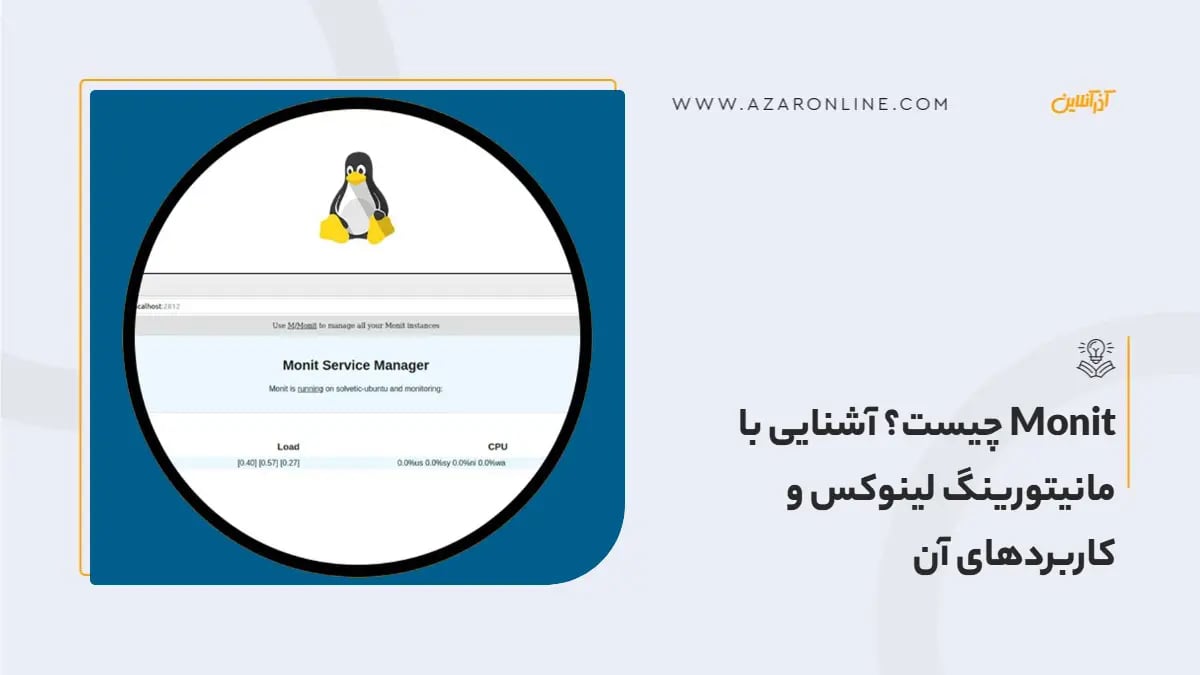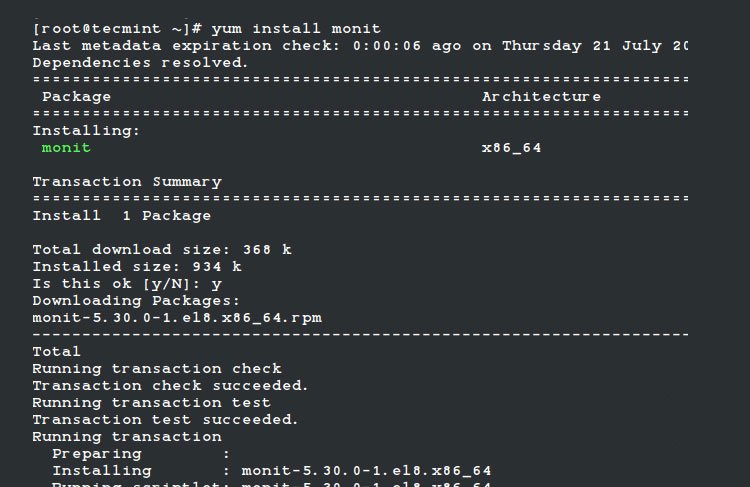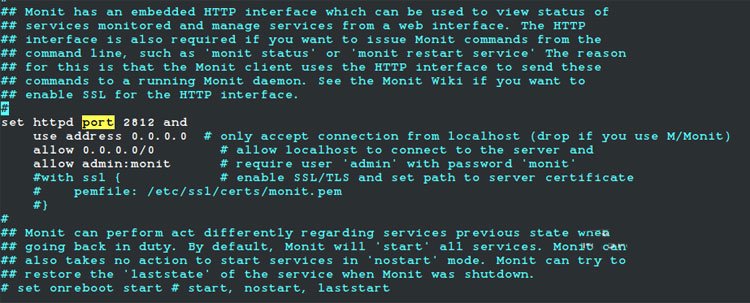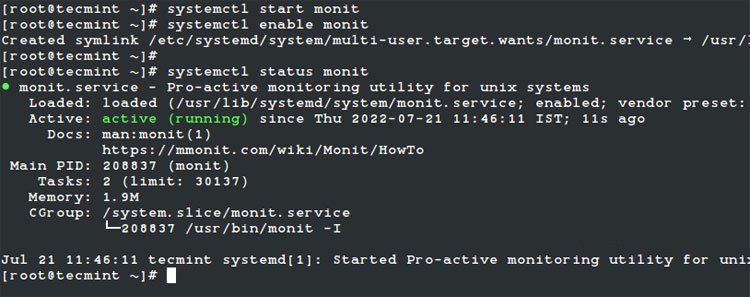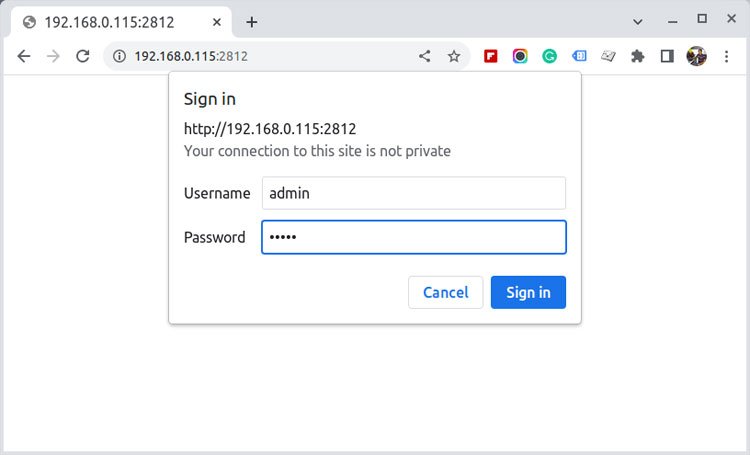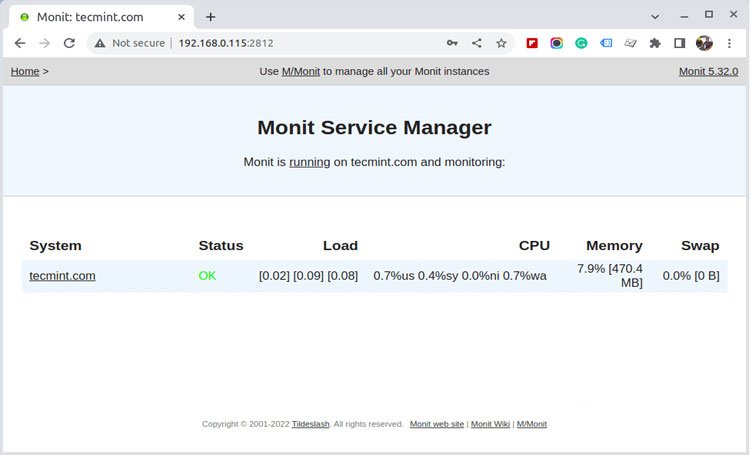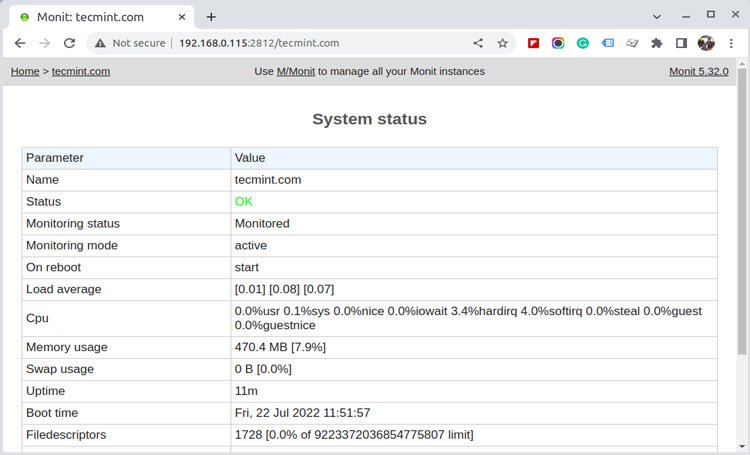نظارت بر عملکرد سرور یکی از امور مهمی است که باعث ثبات سرور و آن چیزی میشود که اصطلاحاً به آن آپتایم "Uptime" در سرور گفته میشود. نظارت بر روی سرورها توسط تکنسینهای شبکه انجام میشود، اما اگر یک ابزار مناسب بتواند بخشی از نظارت و تعمیر را اتوماسیون کند، این کار سرعت میگیرد و کیفیت عملکرد سرور نیز به مراتب بیشتر میشود. خوشبختانه برای سیستمعاملهای لینوکس و یونیکس ابزاری به نام Monit وجود دارد که میتواند بر عملکرد سیستمعامل و سرویسهای آن نظارت داشته باشد و در مواردی که دسترسی دارد، تعمیرات و راهاندازی مجدد را بصورت خودکار انجام دهد. به نرمافزار Monit در اصطلاح فنی "a process supervision tool for Unix and Linux" نیز گفته میشود. در این مقاله به بررسی کامل این ابزار قدرتمند خواهیم پرداخت و با نحوه استفاده از آن آشنا میشوید.
Monit چیست؟
Monit ابزاری قدرتمند و رایگان برای مدیریت و نظارت بر سیستمهای یونیکس و لینوکس است. این ابزار به شما امکان میدهد تا بهطور دقیق و خودکار بر فرآیندها، برنامهها، فایلها، دایرکتوریها و فایلهای سیستمی خود نظارت داشته باشید. با استفاده از مانیت میتوانید از عملکرد صحیح و بدون وقفه سیستم خود اطمینان حاصل کنید. برای اطلاعات بیشتر میتوانید به وبسایت رسمی آن به آدرس mmonit.com/monit مراجعه کنید. از قابلیتهای کلیدی مانیت میتوان به موارد زیر اشاره کرد :
نظارت بر بخشهای مختلف سیستم:
Monit میتواند بر طیف وسیعی از مولفههای سیستم شما نظارت داشته باشد، از جمله :
-
فرآیندها: مانیت میتواند وضعیت فرآیندها را رصد کند و در صورت بروز مشکل، آنها را بهطور خودکار راهاندازی مجدد یا متوقف کند.
-
برنامهها: مانیت میتواند برنامههای شما را رصد کند و در صورت بروز خطا، به شما اطلاع دهد.
-
فایلها و دایرکتوریها: مانیت میتواند تغییرات فایلها و دایرکتوریها را رصد کند و در صورت بروز مشکل، به شما اطلاع دهد.
-
فایلهای سیستمی: مانیت میتواند سلامت فایلهای سیستمی را رصد کند و در صورت بروز مشکل، اقدامات لازم را انجام دهد.
انجام خودکار اقدامات در مواقع خطا:
Monit میتواند در مواقع خطا، اقدامات تعریفشدهای را بهطور خودکار انجام دهد. این اقدامات میتوانند شامل موارد زیر باشند:
-
ارسال ایمیل یا پیامک به شما
-
راهاندازی مجدد فرآیندها یا برنامهها
-
متوقف کردن فرآیندها یا برنامهها
-
اجرای اسکریپتهای سفارشی
رابط کاربری ساده
Monit دارای رابط کاربری سادهای است که استفاده از آن را آسان میکند. شما میتوانید از طریق رابط کاربری Monit، وضعیت سیستم خود را مشاهده کنید، تنظیمات را تغییر دهید و اقدامات لازم را انجام دهید. از این رو رابط کاربری آن آسان است و همه کاربران میتوانند از این ابزار براحتی استفاده کنند :
-
مدیران سیستم: مانیت ابزاری قدرتمند برای مدیران سیستم است که به آنها کمک میکند تا بهطور موثر بر سیستمهای خود نظارت و مدیریت داشته باشند.
-
توسعهدهندگان: مانیت ابزاری مفید برای توسعهدهندگان است که به آنها کمک میکند تا از عملکرد صحیح برنامههای خود اطمینان حاصل کنند.
-
کاربران عادی: مانیت ابزاری ساده و قابل استفاده برای کاربران عادی است که به آنها کمک میکند تا از سلامت سیستم خود اطمینان حاصل کنند.
کاربردهای Monit
Monit فراتر از یک ابزار ساده برای نظارت و بررسی سیستم است. این ابزار قدرتمند با اتکا به قابلیتهای منحصر به فرد خود، به شما کمک میکند تا بهطور دقیق و کارآمد بر سیستم خود نظارت داشته باشید و در مواقع بروز خطا، بهطور خودکار اقدامات لازم را انجام دهد. در ادامه به برخی از کاربردهای کلیدی مانیت اشاره میکنیم :
1. نظارت بر پردازشهای Daemon
Monit بهطور ویژه برای نظارت بر پردازشهای Daemon که در پسزمینه سیستم اجرا میشوند، ایدهآل است. این ابزار میتواند بهطور مداوم وضعیت این پردازشها را رصد کند و در صورت بروز مشکل، آنها را بهطور خودکار راهاندازی مجدد یا متوقف کند. برای مثال، مانیت میتواند وبسرورهایی مانند Apache را که بهطور مداوم در حال پاسخگویی به درخواستها هستند، رصد کند و در صورت بروز مشکل، آنها را بهطور خودکار راهاندازی مجدد کند.
2. انجام خودکار اقدامات در مواقع خطا
یکی از ویژگیهای برجسته Monit، توانایی آن در انجام خودکار اقدامات در مواقع بروز خطا است. این ابزار میتواند با توجه به نوع خطا، اقدامات مختلفی را انجام دهد، مانند: ارسال ایمیل یا پیامک به شما، راهاندازی مجدد یا متوقف کردن فرآیندها و اجرای اسکریپتهای سفارشی. برای مثال، اگر Monit متوجه شود که sendmail کار نمیکند، میتواند بهطور خودکار آن را راهاندازی مجدد کند. یا اگر آپاچی از منابع بیش از حد استفاده میکند، مانیت میتواند بهطور خودکار دسترسی به آن را محدود کند و یا آن را راهاندازی مجدد کند.
3. نظارت بر فایلها و دایرکتوریها
Monit میتواند بر تغییرات فایلها و دایرکتوریها در سیستم شما نظارت داشته باشد. این ابزار میتواند تغییرات برچسب زمانی، checksum ها و اندازه فایلها را رصد کند و در صورت بروز هرگونه تغییر، به شما اطلاع دهد. این قابلیت مانیت بهویژه در حوزه امنیت بسیار مفید است، زیرا به شما امکان میدهد تا از عدم تغییر فایلهای مهم سیستم خود اطمینان حاصل کنید.
4. نظارت بر Remote Hosts
با اینکه کاربرد اصلی Monit نظارت بر localhost است، اما این ابزار میتواند بر Remote Hosts نیز نظارت داشته باشد. این قابلیت مانیت زمانی مفید است که سرویسی در سیستم شما به Remote Server وابسته باشد. با استفاده از Monit میتوانید از وضعیت Remote Server و سرویسهای آن بهطور دقیق اطلاع داشته باشید.
5. بررسی منابع کلی سیستم
Monit میتواند منابع کلی سیستم مانند CPU، حافظه و میانگین بارگذاری را نیز بررسی کند. این اطلاعات به شما کمک میکند تا از عملکرد صحیح سیستم خود اطمینان حاصل کنید و در صورت بروز مشکل، بهطور موثرتری آن را عیبیابی کنید. مانیت ابزاری قدرتمند و انعطافپذیر است که میتواند برای طیف وسیعی از کاربردها مورد استفاده قرار گیرد. این ابزار به شما کمک میکند تا بهطور دقیق و کارآمد بر سیستم خود نظارت داشته باشید و از بروز مشکلات احتمالی جلوگیری کنید.
نظارت دقیق بر اتصالات شبکه با Monit
Monit ابزاری قدرتمند برای نظارت بر اتصالات شبکه در هاستهای محلی و ریموت است. این ابزار با پشتیبانی از سوکتهای دامنه TCP، UDP و Unix، به شما امکان میدهد تا بهطور دقیق و کارآمد بر اتصالات شبکه خود نظارت داشته باشید. از قابلیتهای کلیدی مانیت در نظارت بر اتصالات شبکه میتوان به موارد زیر اشاره کرد :
-
پشتیبانی از طیف وسیعی از پروتکلها: مانیت بهطور پیشفرض از تستهای داخلی شبکه برای پروتکلهای اصلی اینترنت مانند HTTP و SMTP پشتیبانی میکند.
-
قابلیت تست پروتکلهای سفارشی: اگر مانیت از پروتکل موردنظر شما پشتیبانی نمیکند، میتوانید فرآیند موردنظر را در سرور ابری خود تست کنید.
-
پیکربندی ارسال داده و دریافت پاسخ: مانیت را میتوان برای ارسال هرگونه داده و آزمایش پاسخ از سرور پیکربندی کرد.
کاربردهای Monit در نظارت بر اتصالات شبکه:
- آزمایش برنامهها و اسکریپتها: مانیت را میتوان برای آزمایش برنامهها یا اسکریپتها در زمانهای خاص استفاده کرد تا در صورت بروز مشکل، اقدام به ارسال هشدار نماید.
- انجام بررسیهای سفارشی: مانیت به شما امکان میدهد تا هر نوع بررسی که میتوانید اسکریپت آن را بنویسید، انجام دهید.
آموزش نصب Monit بر روی لینوکس
از آنجا که سیستمعاملهای لینوکسی در دو شاخه اصلی توزیع Debian و RHEL توسعه یافتهاند، روش نصب مانیت در این دو، با هم متفاوت است. در ادامه نحوه نصب مانیت بر روی هر دو شاخه را بررسی خواهیم کرد. نصب مانیت در ترمینال انجام میشود و میتوانید این کار را از راه SSH نیز انجام دهید.
نصب Monit بر روی توزیع Debian
نصب مانیت بر روی سیستم عامل لینوکس در شاخه Debian و ubuntu فرآیندی بسیار ساده دارد:
1. ابتدا بسته های سیستم را با دستور زیر بروزرسانی کنید:
sudo apt update2. با دستور زیر روند نصب مانیت آغاز میشود. توجه داشته باشید که لینوکس برای نصب بستهها، کلمه عبور مدیر سیستم را از شما درخواست میکند:
sudo apt install monit3. با دستور زیر میتوانید مانیت را راه اندازی کنید:
sudo service monit start
در صورتی که میخواهید مانیت را بر روی سیستمعاملهای لینوکس مبتنی بر RHEL مانند CentOS ، fedora ، Rocky Linux ، RedHat و AlmaLinux نصب کنید، باید از مخن epel اقدام به نصب آن کنید. بنابراین قبل از شروع نصب Monit ، باید ابتدا مخن epel را نصب کنید. همچنین توجه داشته باشید که نصب epel در نسخههای مختلف RHEL با هم فرق دارند و نمیتوانید از یک دستور برای نصب در تمامی نسخههای آن استفاده کنید:
سیستمهای مبتنی بر RHEL 9:
sudo dnf install https://dl.fedoraproject.org/pub/epel/epel-release-latest-9.noarch.rpm
سیستمهای مبتنی بر RHEL 8:
سیستمهای مبتنی بر RHEL 7:
پس از نصب مخن epel، با کد زیر بسته مانیت را با دستور yum نصب کنید:
# yum install monitدر صورتی که از توزیع Fedora استفاده میکنید، از دستور زیر برای نصب مانیت استفاده کنید:
dnf install monitبرای اجرای مانیت در شاخه RHEL کافی است دستور monit را وارد کنید. همچنین با دستور monit status میتوانید وضعیت اجرای آن را مشاهده کنید:
The Monit daemon 5.3.2 uptime: 1h 25m System 'myhost.mydomain.tld' status Running monitoring status Monitored load average [0.03] [0.14] [0.20] cpu 3.5%us 5.9%sy 0.0%wa memory usage 26100 kB [10.4%] swap usage 0 kB [0.0%] data collected Thu, 30 Aug 2012 18:35:00در صورتی که میخواهید بصورت مستقیم Monit را دانلود کنید، میتوانید فایل پکیج آن را از بخش دانلود سایت آن به آدرس https://mmonit.com/monit/#download دانلود کنید.
آموزش کار با Monit
نحوه استفاده از مانیت آسان است اما اصول خودش را دارد. با اینحال نیازی به دوره آموزشی نیست و تنها با مطالعه یک روزه و یا دیدن آموزشهای ویدیویی در یوتیوب میتوانید براحت کار با آن را فرا بگیرید. در ادامه نحوه پیکربندی و استفاده از آن را بررسی خواهیم کرد.
پیکربندی تنظیمات اصلی Monit
برای اعمال تنظیمات مورد نظر خود بر روی مانیت نیز میتوانید، فایل متنی پیکربندی آن را در یک ویرایشگر متنی باز کنید و مقادیر مورد نظر خود را :
در توزیعهای Debian و Ubuntu از مسیر زیر اقدام کنید:
sudo nano /etc/monit/monitrc
در توزیعهای RHEL مانند RedHat، CentOS ، fedora ، Rocky Linux و AlmaLinux از مسیر زیر اقدام کنید:
sudo nano /etc/monitrc.conf
در این فایل میتوانید تنظیمات اصلی را انجام دهید. این فایل ساختار سادهای دارد و همه چیز در آن مشخص است.
set httpd port 2812 and
use address 0.0.0.0 # only accept connections from localhost
allow 0.0.0.0/0 # allow localhost to connect to the server and
allow admin:monit # require user 'admin' with password 'monit'
allow @monit # allow users of group 'monit' to connect (rw)
allow @users readonly # allow users of group 'users' to connect readonly-
در خط اول در صورتی که سرویس و یا برنامه دیگری از پورت 2812 استفاده میکند میتوانید این شماره پورت را تغییر دهید.
-
در خط دوم میتوانید یک آدرس IP اختصاصی مشخص کنید تا مرورگر از آن آدرس IP به پنل مانیت دسترسی داشته باشد.
-
در خط سوم نام کاربری و کلمه عبور را برای دسترسی به پنل مانیت مشخص کنید. بصورت پیشفرض نام کاربری admin و کلمه عبور monit است : admin:monit
-
در خط چهارم میتوانید نام کاربری به غیر از admin را مشخص کنید که اجازه دسترسی به مانیت را داشته باشد.
-
در خط پنجم نیز میتوانید نام کاربری به غیر از admin را مشخص کنید که اجازه دسترسی به مانیت را داشته باشد. با این تفاوت که دسترسی آن محدود به نظارت و مشاهده وضعیت سرویسها است و نمیتواند تغییری در اجرای مانیت ایجاد کند.
پس از ذخیره فایل پیکربندی مانیت ، باید آن را با دستور زیر راه اندازی و فعال کنید.
# systemctl start monit
# systemctl enable monit
# systemctl status monit
پیکربندی سرویسها و برنامههای دیگر در Monit
پس از پایان نصب و پیکربندی مانیت، نوبت به پیکربندی سرویسها و برنامههایی میرسد که بطور دائم باید بر آنها نظارت شود. همانند قبل فایل پیکربندی را با برنامه ویرایشگر مانند nano باز کنید و برای هر کدام از سرویسهای دستور مربوط به آن را به این فایل اضافه کنید.
1. مانیتور آپاچی در Monit
check process httpd with pidfile /var/run/httpd.pid
group apache
start program = "/usr/bin/systemctl httpd start"
stop program = "/usr/bin/systemctl httpd stop"
if failed host 127.0.0.1 port 80
protocol http then restart
if 5 restarts within 5 cycles then timeout
2. مانیتور آپاچی 2 در Monit
check process apache with pidfile /run/apache2.pid
start program = "/usr/bin/systemctl apache2 start" with timeout 60 seconds
stop program = "/usr/bin/systemctl apache2 stop"
3. مانیتور Nginx در Monit
check process nginx with pidfile /var/run/nginx.pid
start program = "/usr/bin/systemctl nginx start"
stop program = "/usr/bin/systemctl nginx stop"
4. مانیتور MySQL در Monit
check process mysqld with pidfile /var/run/mysqld/mysqld.pid
group mysql
start program = "/usr/bin/systemctl mysqld start"
stop program = "/usr/bin/systemctl mysqld stop"
if failed host 127.0.0.1 port 3306 then restart
if 5 restarts within 5 cycles then timeout
5. مانیتور SSH در Monit
check process sshd with pidfile /var/run/sshd.pid
start program "/usr/bin/systemctl sshd start"
stop program "/usr/bin/systemctl sshd stop"
if failed host 127.0.0.1 port 22 protocol ssh then restart
if 5 restarts within 5 cycles then timeout
سرویس خودتان را به Monit اضافه کنید
در پاراگرافهای بالا برای سرویسهای مهم دستورات خاص آنها را قرار دادیم که با جایگذاری آنها در فایل پیکربندی میتوانید آنها را به لیست نظارت مانیت اضافه کنید. اما اگر بخواهید سرویسهای مورد نظر خود را اضافه کنید، باید چه دستوراتی را به فایل پیکربندی آن اضافه کنید ؟! سرویسها دو دسته هستند. بنابراین برای افزودن سرویس، ابتدا باید بررسی کنیم که از Port و IP استفاده میکند یا خیر. در صورتی که سرویس شما از Port و IP استفاده میکند، باید مشخصات آنها را نیز اضافه کنیم. برای مثال Nginx نیازی به نظارت سرویس بر روی پورت خاصی ندارد.
در خط اول اسم سرویس را که با رنگ سبز مشخص شده وارد کنید و سپس مسیر فایل pid آن را در سرور که با رنگ آبی مشخص شده است وارد کنید. در خط دوم و سوم مسیر اجرای سرویس را که با رنگ قرمز مشخص شده است کنید. همچین پس از آن نام سرویس را که با رنگ سبز مشخص شده است وارد کنید.
check process nginx with pidfile /var/run/nginx.pid
start program = "/usr/bin/systemctl nginx start"
stop program = "/usr/bin/systemctl nginx stop"در مورد سرویسهایی که از Port و IP استفاده میکنند، دو خط دیگر بیشتر اضافه کنید. در خط چهارم ابتدا آدرس IP محلی localhost کامپیوتر را داریم که با رنگ بنفش مشخص شده و بهتر است آن را تغییر ندهید. در ادامه همین خط شماره Port سرویس را داریم که با رنگ قهوهای مشخص شده است. در خط پنجم باید تعداد تلاش برای ریاستارت کردن سرویس بر روی پورت را مشخص کنید. که در این مثال بر روی عدد 5 است که با رنگ نارنجی مشخص شده است.
check process mysqld with pidfile /var/run/mysqld/mysqld.pid
group mysql
start program = "/usr/bin/systemctl mysqld start"
stop program = "/usr/bin/systemctl mysqld stop"
if failed host 127.0.0.1 port 3306 then restart
if 5 restarts within 5 cycles then timeout
پس از اینکه پیکربندی سرویسها و برنامهها را انجام دادید، وقت آن است که خطاهای احتمالی در پیکربندی را بررسی کنید. در صورتی که خطایی وجود داشته باشد، با پیام Control file syntax OK روبرو خواهید شد. برای اینکار از دستور زیر در Terminal استفاده کنید :
برای توزیع RHEL مانند Fedora ، CentOS و RedHat:
# monit -t
برای توزیع Debian و Ubuntu:
$ sudo monit -t
در صورتی که خطایی مشاهده نکردید و همه چیز آماده بود، برای راه اندازی مانیت از دستور زیر استفاده کنید:
برای توزیع RHEL مانند Fedora ، CentOS و RedHat :
# systemctl monit restart
برای توزیع Debian و Ubuntu:
$ sudo systemctl monit restart
در نهایت به این نکته نیز توجه داشته باشید که قبل از اعمال هرگونه تغییر در پیکربندی مانیت، از آن نسخه پشتیبان تهیه کنید.
نحوه نظارت بر سیستم در Monit در محیط ترمینال
دستورات عمومی
نمایش وضعیت فعلی مانیت و تمام سرویسهایی که توسط آن رصد میشوند:
monit status
اجرای مانیت و رصد سرویسها:
monit start--------------monit start all
توقف مانیت و متوقف کردن رصد سرویسها:
monit stop
بارگیری مجدد پیکربندی مانیت بدون نیاز به راه اندازی مجدد آن:
monit reload
خروج از رابط کاربری خط فرمان مانیت:
monit quit
تنظیم آدرس IP پیشفرض محلی در سرور
set address 127.0.0.1
راه اندازی مجدد مانیت:
sudo service monit restart
تنظیم نام کاربری و کلمه عبور:
set user monitset password monit
دستورات مربوط به سرویسها
شروع رصد یک سرویس خاص:
monit start service_name
متوقف کردن رصد یک سرویس خاص:
monit stop service_name
راه اندازی مجدد یک سرویس خاص.
monit restart service_name
بارگیری مجدد پیکربندی یک سرویس خاص.
monit reload service_name
نمایش خلاصهای از وضعیت تمام سرویسها:
monit summary
نمایش جزئیات مربوط به یک سرویس خاص:
monit detail service_name
دستورات مربوط به پیکربندی
ویرایش فایل پیکربندی مانیت:
monit edit
تست پیکربندی مانیت برای بررسی خطاها:
monit test
نمایش لیست کاملی از دستورات مانیت:
monit help
استفاده از رابط کاربری در مرورگر
یکی دیگر از ویژگیهای Monit اجرای یک سرویس تحت وب برای نظارت و کنترل در مرورگر است. مانیت برای اجرای این سرویس، از پورت 2812 استفاده میکند. بنابراین اگر بصورت مستقیم از آدرس IP محلی 127.0.0.1:2812 وارد مرورگر شوید، میتوانید به پنل آن دسترسی داشته باشید. همچنین اگر از راه دور میخواهید به این پنل دسترسی داشته باشید، باید از آدرس IP عمومی سرور استفاده کنید. برای مثال اگر آدرس IP سرور شما عدد 192.168.0.115 باشد، با افزودن شماره پورت به آن مانند 192.168.0.115:2812 میتوانید به پنل Monit دسترسی داشته باشید. در واقع میتوانید با وارد کردن یکی آدرسهای زیر در مرورگر وارد پنل آن شوید:
http://localhost:2812
http://127.0.0.1:2812
http://ip-address:2812
http://example.com:2812هنگام ورود به پنل Monit از شما نام کاربری و کلمه عبور درخواست میشود. این مشخصات کاربری همان مواردی هستند که در فایل کانفیگ پس از نصب مشخص کردید. در صورتی که این فایل را تغییر نداده باشید، همچنان نام کاربری admin و کلمه عبور monit است. در صورتی که رابط کاربری تحت وب فعال نبود، با دستور زیر در ترمینال، آن را فعال کنید:
set web ui port 2812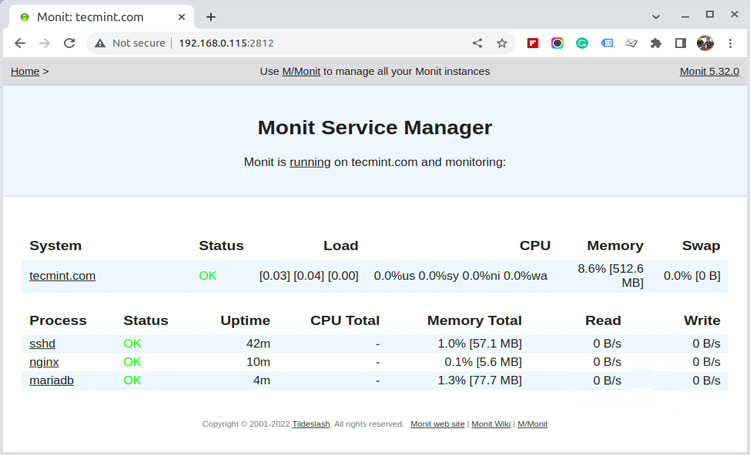
نتیجه گیری
اگرچه Monit به Task Manager در ویندوز شباهت دارد، اما امکانات بسیار بیشتری را در اختیار کاربر قرار میدهد. همچنین امکان استفاده آن راه وب و SSH کمک میکند تا مانیت در همه جا در دسترس کاربر باشد؛ حتی از راه دور. از این رو میتوان گفت این ابزار برای سرورهای لینوکسی بسیار گزینه مناسبی است و میتواند بیشتر امور نظارت و تعمیرات سطحی را بصورت خودکار انجام دهد. Monit یک ابزار منبعباز و رایگان است که بهطورخودکار میتواند بر فرایندها، فایلها، دایرکتوریها، Checksumها، مجوزها، فایلهای سیستمی، تغییرات Timestamp و سرویسهایی مانند MySQL ،FTP ،SSH و SMTP و وبسرورهایی مانند Apache ،Nginx در یونیکس یا لینوکس نظارت (مانیتورینگ) و مدیریت داشته باشد.
سوالات متداول
Monit چه کاربردهایی دارد؟
راهاندازی مجدد خودکار فرآیندها : میتواند در صورت بروز مشکل، فرآیندها را بهطور خودکار مجدداً راهاندازی کند. نظارت بر حافظه و CPU : میتواند میزان استفاده از حافظه و CPU فرآیندها را رصد کند و در صورت استفاده بیش از حد، هشدار دهد. ارسال هشدار : میتواند در صورت بروز خطا، هشدار را از طریق ایمیل یا روشهای دیگر ارسال کند. مدیریت سیستمهای توزیعشده : میتواند برای نظارت و مدیریت سیستمهای کامپیوتری توزیعشده مورد استفاده قرار گیرد.
مانیتورینگ Monit چیست؟
Monit ابزاری قدرتمند و رایگان برای نظارت و مدیریت سیستمهای یونیکس و لینوکس است. این ابزار به شما امکان میدهد تا بهطور دقیق و خودکار بر فرآیندها، برنامهها، فایلها، دایرکتوریها و فایلهای سیستمی خود نظارت داشته باشید. Monit همچنین میتواند در مواقع بروز خطا، اقدامات تعریفشدهای را بهطور خودکار انجام دهد.
Monit در لینوکس چگونه کار میکند؟
این ابزار با استفاده از اسکریپتها برای بررسی وضعیت سیستم شما کار میکند. این اسکریپتها میتوانند موارد مختلفی مانند وضعیت فرآیندها، برنامهها، فایلها، دایرکتوریها و فایلهای سیستمی را بررسی کنند. Monit در صورت بروز خطا، میتواند اقدامات مختلفی مانند راهاندازی مجدد فرآیندها، ارسال هشدار و اجرای اسکریپتهای سفارشی را انجام دهد.
فایل پیکربندی Monit در لینوکس کجاست؟
محل فایل پیکربندی Monit به توزیع لینوکس شما بستگی دارد: RHEL : RedHat، CentOS و Fedora : /etc/monit.conf Debian : Ubuntu، Linux Mint : /etc/monit/monitrc
چگونه Monit را غیرفعال کنیم؟
برای غیرفعال کردن موقت : sudo service monit stop برای غیرفعال کردن دائمی : sudo update-rc.d -f monit remove
سیکل در Monit چیست و چقدر است؟
سیکل به فاصله زمانی بین بررسیهای Monit اشاره دارد. این فاصله زمانی معمولاً بین 30 تا 60 ثانیه است، اما میتوانید آن را در صورت نیاز تغییر دهید.
null